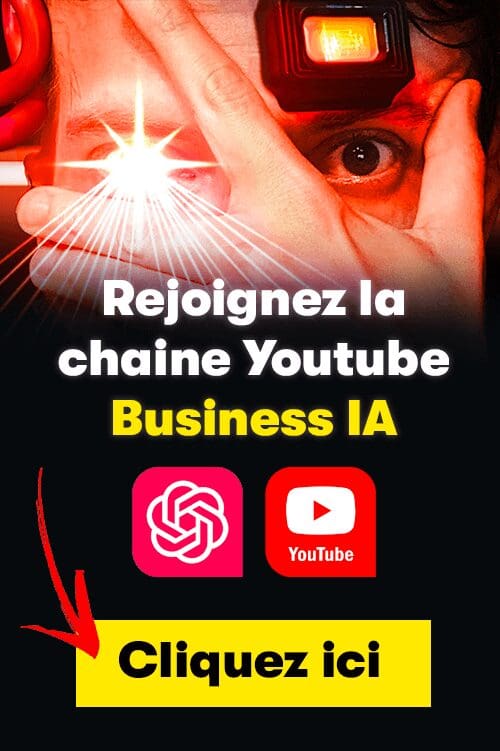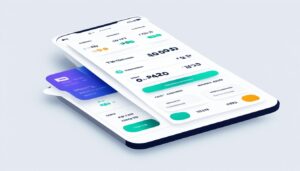Les frais de livraison peuvent constituer un véritable challenge pour les commerçants en ligne. D’une certaine manière, ils ont un impact sur le taux de conversion de votre boutique. Il est donc important de savoir comment les configurer pour ne pas augmenter l’abandon de panier. Découvrez ici comment configurer vos frais de livraison Shopify.
Comment fonctionnent les frais de livraison Shopify ?
Lorsque vous faites du e-commerce classique, vous allez expédier les produits commandés par vos clients via des transporteurs e-commerce. Ces différents transporteurs tiennent compte de certains paramètres pour vous facturer les frais de livraison. En revanche, lorsque vous faites du dropshipping, vos différents fournisseurs se chargeront d’expédier les produits vendus à vos clients. Lorsque vous commandez un produit auprès du fournisseur, vous aurez généralement à payer les frais d’expédition. Le coût de livraison dépend du mode d’expédition et de la zone de livraison.
Notez que si vous travaillez avec des plugins e-commerce comme Oberlo, les informations de livraison concernant le produit ne sont pas automatiquement synchronisées avec votre boutique. Vous devez donc configurer les paramètres d’expédition sur Shopify. Pour cela, deux possibilités s’offrent à vous en termes de stratégie :
- Définir des frais de livraison Shopify et demander à vos clients de les payer pour recevoir le produit commandé. Les frais de livraison Shopify sont en réalité ce que vous facturez à vos clients outre le prix des produits commandés. Ce coût est adjoint à la commande des clients lorsque ceux-ci passent à la caisse.
- Inclure les frais de livraison Shopify dans le prix de votre produit et rendre l’expédition « gratuite » pour vos clients. Bien entendu, vous devez payer le fournisseur.
Quels sont les paramètres à utiliser pour la configuration des frais de livraison Shopify ?
Accédez à votre interface administrateur Shopify. Dans la section « Paramètres (Settings) », allez dans « Expédition et livraison (Shipping and Delivery) », il vous suffit de vous intéresser à la section « Expédition ». Cette dernière comprend les profils de tarifs d’expédition généraux et les profils de frais d’expédition personnalisés. Vous pouvez utiliser les autres paramètres lorsque vous vendez et expédiez des produits vous-même ou lorsque vous utilisez d’autres services.
Les profils d’expédition vous permettent de personnaliser vos paramètres d’expédition selon les besoins de votre boutique. Cela signifie que vous pouvez définir différents frais de livraison Shopify pour des produits et des zones d’expédition spécifiques.
Les besoins de votre commerce peuvent vous aider à définir les profils d’expédition dont vous avez besoin ainsi que leur nombre. En réalité, à part le profil général, vous avez la possibilité de créer jusqu’à 100 profils d’expédition personnalisés.
- Si vous souhaitez avoir les mêmes modes d’expédition pour tous vos produits, il vous suffit d’utiliser le profil d’expédition « Tarifs d’expédition généraux ». Ce profil est créé par défaut sur chaque boutique Shopify et tous vos produits lui sont automatiquement affectés.
- Si vous souhaitez avoir différentes modes d’expédition pour des produits ou des emplacements différents, vous devez alors utiliser les tarifs d’expédition personnalisés afin de créer des profils d’expédition personnalisés. Vous devez créer ces profils manuellement.
Comment configurer les tarifs d’expédition généraux ?
Si vous décidez d’appliquer les mêmes modes d’expédition à tous vos produits, utilisez le profil des tarifs d’expédition généraux. Voici les étapes à suivre pour la création de vos zones d’expédition :
Création des zones d’expédition
- Rendez-vous dans votre interface administrateur Shopify, allez dans Paramètres, puis dans Expédition et livraison.
- Dans la section Tarifs généraux d’expédition, vous allez cliquer sur « Gérer les tarifs ».
- A présent dans la section où il est mentionné « Produits », vous trouverez tous vos produits destinés à ce profil d’expédition. Les produits affectés à d’autres profils d’expédition personnalisés sont retirés de ce profil d’expédition.
- Dans la section « Expédition de », il convient d’indiquer les bons emplacements. Si vous ne sélectionnez pas les bons emplacements, vos clients ne verront pas les options d’expédition lors du passage à la caisse et ne pourront pas acheter dans votre boutique en ligne.
- Dans la section « Expédition vers », il faut définir les zones et les tarifs d’expédition :
Zones d’expédition : il s’agit des différents pays où vous souhaitez livrer vos produits. Si vous souhaitez appliquer différents tarifs pour certaines zones d’expédition, vous pouvez créer plusieurs zones d’expédition.
Tarifs d’expédition : il s’agit des frais de livraison Shopify que vous souhaitez facturer à vos clients pour l’expédition.
- Après cela, cliquez sur « Créer une zone d’expédition » pour les nouvelles zones d’expédition que vous aimerez ajouter à votre profil.
- Dans la section « Nom de la zone », nommez la nouvelle zone d’expédition.
- Dans le champ « Pays », ajoutez les pays ou régions qui doivent faire partie de cette zone de livraison. Pour ajouter tous les pays en même temps, sélectionnez le reste du monde.
- Cliquez ensuite sur « Terminé », puis sur « Enregistrer » pour confirmer.
Création des tarifs d’expédition
Après avoir créé vos zones d’expédition, il faut créer les tarifs d’expédition.
- Cliquez sur « Ajouter un tarif » à côté de la zone que vous avez créée.
- Sélectionnez l’option « Configurez vos propres tarifs ».
- Dans la section « Nom du tarif », indiquez simplement comment le tarif doit être nommé. Vos clients le verront au moment de passer à la caisse. Vous pouvez également indiquer ici le temps de livraison prévu.
- Dans la case « Prix », ajoutez le coût de livraison que vous souhaitez facturer à vos clients. Si vous voulez rendre les frais de livraison Shopify gratuits, saisissez 0,00.
- Pour personnaliser vos conditions, cliquez sur « Ajouter des conditions ». Vous pouvez choisir d’utiliser des tarifs basés sur le poids ou le prix et définir des limites de prix.
Basé sur le poids du produit : créez un tarif d’expédition où les frais de livraison Shopify dépendent du poids du produit.
Basé sur le prix du produit : créez un tarif d’expédition où les frais de livraison Shopify dépendent de la valeur totale de la commande.
- Pour valider, cliquez sur « Terminé » et ensuite sur « Enregistrer ».
Comment créer des tarifs d’expédition personnalisés ?
Pour avoir différents frais de livraison Shopify pour certains produits ou emplacements, il faut créer un autre profil d’expédition. Cela peut s’avérer particulièrement utile si vous utilisez votre boutique Shopify pour faire du dropshipping et pour vendre vos propres produits.
Dans ce cas, pour certaines commandes contenant des produits venant de différents profils ou emplacements, les différents frais de livraison Shopify pour chaque produit seront combinés. Ainsi, le client va bénéficier d’un seul tarif de livraison sur la page de paiement. Pour que cela soit possible, vous devez avoir le profil d’expédition Tarifs généraux d’expédition. Ensuite, créer un ou plusieurs profils d’expédition personnalisés avec des tarifs d’expédition personnalisés.
Voici comment créer un nouveau profil d’expédition personnalisé :
- Dans votre interface d’administration, rendez-vous dans Paramètres, puis dans « Expédition et livraison ».
- Cliquez sur « Créer un nouveau profil » dans la section Frais d’expédition personnalisés.
- Commencez par saisir un nom pour votre nouveau profil d’expédition.
- Sélectionnez les produits que vous voulez ajouter à ce profil d’expédition dans la section Produits.
- La section « Expédition de » vous permet de sélectionner les emplacements pour lesquels vous souhaitez appliquer ce profil.
- Utilisez la section « Expédier vers » pour créer des zones et des tarifs comme expliquer précédemment pour les tarifs d’expédition généraux.
- Cliquez sur « Enregistrer » pour sauvegarder vos modifications.
Comment configurer des frais de livraison Shopify fixes ?
Vous avez la possibilité de définir des frais d’expédition forfaitaires en fonction de l’emplacement du client, du poids de l’article ou de la valeur totale de la commande. Pour définir un tarif forfaitaire pour un emplacement spécifique, vous pouvez simplement définir les tarifs dans cette zone d’expédition spécifique. Pour la facturation des tarifs basés sur le poids ou le prix, vous pouvez définir la condition ainsi que la fourchette de poids ou de prix pour son application.
Configurer les frais de livraison Shopify en fonction du poids
L’expédition basée sur le poids constitue une stratégie assez efficace, car les transporteurs déterminent les frais d’expédition en fonction du poids d’une commande. Ainsi, lorsque vous déterminez et ajoutez correctement le poids des produits, vous pourrez éviter toute surprise lors de l’envoi. Pour déterminer le poids d’un colis, prenez en compte le poids réel des produits de même que le poids du colis. Voici les étapes à suivre :
- Dans votre interface d’administration, cliquez sur Paramètres, ensuite sur Expédition.
- À présent, vous allez pouvoir consulter votre profil d’expédition. Assurez-vous que vous avez correctement saisi le poids de votre colis.
- Cliquez ensuite sur « Gérer les tarifs ».
- Sélectionnez la zone d’expédition au profit de laquelle vous voulez établir un tarif forfaitaire basé sur le poids. Cliquez sur « Ajouter un tarif ».
- Une nouvelle interface graphique s’ouvrira pour vous aider à configurer les tarifs. Cliquez sur Ajouter des conditions (la case « En fonction du poids de la commande » sera sélectionnée par défaut). Définissez la fourchette de poids ainsi que le tarif qui lui est applicable.
- Pour finir, « Cliquez » sur Terminé.
Désormais, vos clients pourront voir ce tarif forfaitaire lorsqu’ils voudront acheter un produit qui se situe dans cette fourchette de poids.
Configurer les frais de livraison Shopify en fonction du prix
Ici également, vous aurez besoin d’accéder aux paramètres d’expédition comme fait précédemment.
- Sur votre profil d’expédition, rendez-vous dans la zone d’expédition que vous souhaitez mettre à jour. Défilez vers le bas jusqu’à la zone d’expédition que vous souhaitez mettre à jour, puis cliquez sur « Ajouter un tarif ».
- Lorsque l’interface graphique apparaîtra, choisissez la condition « Basé sur le prix de la commande ». Ajoutez ensuite la valeur du tarif forfaitaire de même que la fourchette de prix. Après cela, cliquez sur « Terminé ».
- Pour finir, cliquez sur « Enregistrer » et le nouveau tarif forfaitaire sera appliqué pour les clients de la zone de livraison choisie.
Frais de livraison Shopify : Autres stratégies d’expédition
Si vous disposez d’une boutique en ligne avec Shopify, vous pouvez utiliser plusieurs stratégies pour garantir des options d’expédition conviviales pour le client. Voici quelques options que vous pouvez essayer.
Frais de port offert Shopify
Les frais de livraison gratuits constituent une option très appréciée des clients lors de leur achat sur une boutique en ligne. Elle a un impact positif sur le taux de conversion. En fait, l’une des principales raisons de l’abandon du panier est souvent le montant élevé des frais de port sur Shopify. Cependant, offrir les frais de livraison Shopify gratuitement constitue un véritable casse-tête pour plusieurs e-commerçants, car cela peut avoir un impact sur leurs bénéfices. Pour cela, il existe différentes stratégies pour offrir la gratuité des frais de livraison sans se ruiner.
La première stratégie consiste à inclure les frais de livraison Shopify dans le prix du produit. Ainsi, vous évitez au client d’avoir une mauvaise surprise lorsqu’il passe à la caisse. Dans ce cas, le coût de livraison sera configuré sur 0 €.
D’autre part, vous pouvez aussi proposer les frais de livraison gratuits sous certaines conditions. Tout comme pour les frais de livraison fixes, vous pouvez définir manuellement la gratuité de l’expédition en fonction de critères tels que le poids ou le prix de la commande. Par exemple, si vous comptez ajouter un tarif de livraison gratuite à l’une de vos zones d’expédition existantes, vous pouvez facilement le faire dans la section « Free shipping ».
Frais de livraison Shopify : Retrait en magasin
Il est possible que vos clients puissent retirer leur commande dans votre magasin. Cela leur éviterait de payer des frais de livraison pour prendre leur colis. Pour cela, vous allez donner à vos clients des informations sur le retrait en magasin ainsi que le délai pour préparer la commande.
Frais de livraison Shopify : Paiement à la livraison
Il existe une application nommée Advanced Cash on Delivery qui vous permet d’accepter les paiements à la livraison. Elle n’est disponible que pour les boutiques en ligne qui ont la devise « roupie indienne ». Cette application offre une option de paiement à la livraison à vos clients lorsque ces derniers effectuent des achats depuis votre boutique en ligne. Avec cette option, vos clients peuvent bénéficier d’une livraison rapide. Plus de détails ici.
Comment enlever les frais de livraison sur Shopify ?
Peut-être que vous souhaitez changer votre politique de livraison sur Shopify en supprimant un tarif ? Voici comment vous y prendre :
- Dans votre interface d’administration, allez dans Paramètres, puis dans Expédition et livraison.
- Cliquez sur « Gérer les tarifs » juste à côté du profil d’expédition que vous souhaitez supprimer.
- Près du tarif que vous souhaitez enlever, cliquez sur les points en horizontale (….)
- Ensuite, cliquez sur Supprimer dans le popup.
- Pour finir, cliquez sur Enregistrer pour sauvegarder.
En résumé
Pour vous assurer que vous avez bien configuré vos paramètres d’expédition, vous pouvez vous rendre sur votre boutique Shopify en tant que client. Vous ajoutez un produit au panier et passez à la caisse afin de vérifier si les options d’expédition s’affichent conformément à vos configurations.